Siapa sih yang tidak mengenal aplikasi WhatsApp (WA)?
Aplikasi milik raksasa media sosial Facebook ini, sudah menjadi aplikasi wajib bagi setiap pengguna ponsel pintar.
Kaum milenial seperti Anda pasti sudah sangat familier dengan aplikasi yang satu ini. Setiap hari, setiap jam, bahkan setiap menit, aplikasi WA selalu digunakan banyak orang untuk komunikasi secara gratis, tanpa biaya pengiriman.
Nah, tahukah Anda bahwa ternyata WA memiliki fitur-fitur canggih yang mungkin banyak orang belum tahu dan jarang menggunakannya.
Barangkali Anda juga belum pernah menggunakan fitur ini. Padahal fitur ini begitu canggih dan penting untuk menjaga privasi Anda.
Baca Juga : Ini Tools WA Marketing Paling RECOMMENDED
Penasaran seperti apa fitur-fitur canggih WA ini?
Berikut Kami jelaskan dengan cukup detail beberapa fitur canggih WA yang mungkin Anda belum tahu dan belum pernah menggunakannya.
Ada juga fitur Kece yang sudah lama ditunggu dan baru rilis Maret 2020, yaitu Dark Mode. Langsung cek yuk … !
1. Kunci Sidik Jari (Fingerprint Lock)
Fitur kunci sidik jari (Fingerprint Lock) ini termasuk fitur baru WA yang resmi diluncurkan pada 28 Oktober 2019. Dengan fitur kunci sidik jari ini, Anda bisa mengamankan data-data chat WA Anda dari tangan-tangan orang jahil.
Ketika fitur ini Anda aktifkan, maka aplikasi WA hanya bisa dibuka menggunakan sensor sidik jari yang sudah Anda daftarkan sebelumnya. Waaah, mantap ya 😀
Yang perlu Anda perhatikan, fitur ini hanya bisa digunakan di ponsel pintar yang sudah mendukung sensor sidik jari. Pastikan ponsel Anda sudah mendukung sensor sidik jari ketika mau mengaktifkan fitur canggih ini. Bagaimana cara mengaktifkannya?
Cara Mengaktifkan Fitur Kunci Sidik Jari
Cara untuk mengaktifkan fitur kunci sidik jari, sangat mudah, hanya beberapa langkah saja. Berikut ini langkah-langkah untuk mengaktifkan fitur kunci sidik jari di WA :
Baca Juga : Ini Plugin Chat WA Super Cangggih untuk Website Anda
a. Pastikan aplikasi WA Anda sudah di-update
b. Buka WA Anda, ketuk / klik ikon titik 3 di sudut kanan atas
c. Klik Setelan > Akun > Privasi
d. Gulir ke bawah dan klik menu Kunci sidik jari.
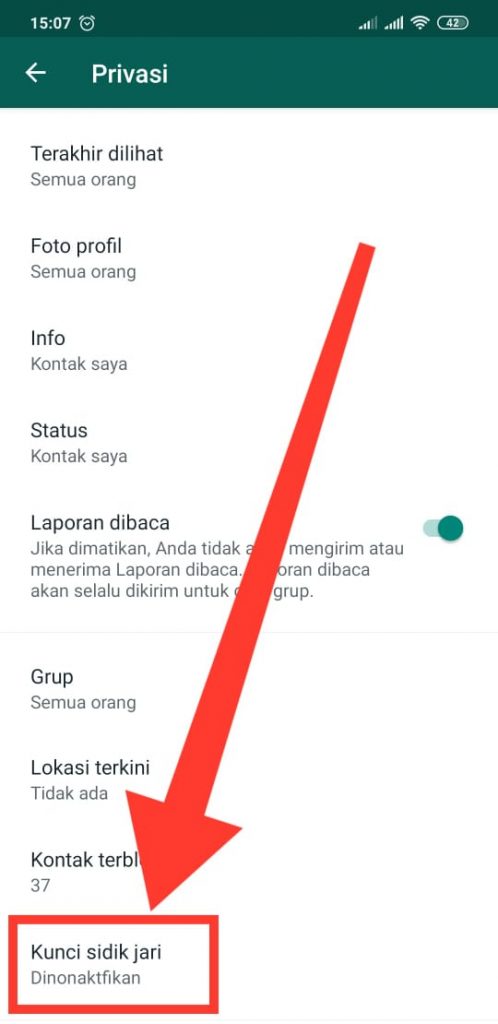
e. Aktifkan Buka kunci dengan sidik jari.
f. Sentuh sensor sidik jari untuk mengonfirmasi / mendaftarkan sidik jari Anda.
g. Setelah itu, Anda dapat mengetuk untuk memilih jangka waktu sebelum autentikasi sidik jari diminta.
h. Aktifkan bagian Tampilkan konten di notifikasi jika Anda ingin melihat pesan teks di dalam notifikasi pesan baru.
Jika pengaturan sidik jari sudah selesai, Anda bisa mencoba untuk membuka aplikasi WA dengan sensor sidik jari seperti berikut ini :
2. Laporan Dibaca
Fitur Laporan Dibaca ini memungkinkan Anda untuk mengatur apakah pesan chatting yang Anda kirimkan bisa dilihat sebagai “sudah terbaca” oleh orang yang Anda kirimi.
Indikator bahwa pesan sudah dibaca oleh orang yang Anda kirimi pesan adalah tanda centang dua berwarna biru. Jika pesan sudah bertanda dobel centang biru, artinya orang yang Anda kirimi pesan sudah membaca dan tahu pesan Anda tersebut.
Sebaliknya, lawan chatting Anda juga bisa melihat apakah pesan yang dia kirimkan sudah dibaca Anda atau belum. Jika sudah dobel centant biru, berarti sudah Anda baca.
Baca Juga : Ini Tips Jago Desain Grafis hanya Menggunakan PowerPoint Saja
Nah, dengan fitur Laporan Dibaca ini, Anda bisa mengatur agar pesan yang orang lain kirimkan, tidak bisa terdeteksi apakah pesannya sudah Anda baca atau belum.
Fitur ini penting bagi Anda yang ingin agar orang lain tidak bisa mengetahui pesan yang dia kirimkan sudah Anda baca atau belum. Sehingga Anda bisa saja tidak membalas pesannya tanpa perlu merasa khawatir atau canggung.
Jika fitur ini diaktifkan, Anda dan lawan chatting Anda bisa melihat tanda sudah terbaca. Sebaliknya, jika fitur ini Anda matikan, maka Anda dan lawan chatting Anda tidak bisa melihat apakah pesannya sudah dibaca atau belum.
Secara default, fitur Laporan Dibaca akan aktif, sehigga bisa terlihat laporan pesan dibaca. Nah, jika Anda ingin mematikan fitur ini, Anda bisa mengikuti langkah-langkah berikut ini :
a. Buka WA Anda, klik ikon titik 3 di sudut kanan atas
b. Klik Setelan > Akun > Privasi
c. Matikan fitur Laporan dibaca
d. Sekarang lawan chatting Anda sudah tidak bisa mendeteksi apakah pesan yang dia kirimkan sudah Anda baca atau belum.
Baca Juga : Cara Praktis dan Mudah Meningkatkan Interaksi di Instagram
3. Izin Tambah Kontak Ke Grup
Pernahkah Anda secara tiba-tiba nomor WA Anda dimasukkan orang tak dikenal (orang asing) ke grup WA tertentu?
Saya yakin Anda pernah mengalaminya atau bahkan mungkin malah sering. Jika demikian, bagaimana perasaan Anda? Pastinya merasa risih dan ilfill bukan kepada orang asing tersebut?
Nah, agar kejadian kurang baik tersebut tidak Anda alami, ternyata Anda bisa lho mengatur agar tidak sembarangan orang bisa memasukkan nomor WA Anda ke sebuah grup.
Begini Caranya ….
a. Buka WA Anda, klik ikon titik 3 di sudut kanan atas
b. Klik Setelan > Akun > Privasi
c. Klik Grup
d. Selanjutnya, Anda bisa memilih salah satu dari 3 opsi, yaitu Semua orang, Kontak saya, dan Kontak saya kecuali …
Silakan Anda pilih salah satu. Jika ingin hanya kontak-kontak yang sudah Anda simpan saja yang bisa menambahkan ke grup, pilih Kontak saya.
Jika ada pengecualian, pilih Kontak saya keculai …
e. Selesaikan pengaturan dengan klik tombol SELESAI
Baca Juga : Tips Dahsyat untuk Mengotomatisasi Marketing di Facebook
4. Izin Lihat Status
Anda ingin agar hanya orang-orang tertentu saja yang bisa melihat status WA Anda? Atau Anda hanya ingin membagikan status ke kontak-kontak tertentu saja?
Gunakan fitur Privasi Status. Begini cara mengaturnya …
a. Buka WA Anda, klik ikon titik 3 di sudut kanan atas
b. Klik Setelan > Akun > Privasi
c. Klik Status

d. Selanjutnya, Anda bisa memilih salah satu dari 3 opsi, yaitu Kontak saya, Kontak saya, kecuali …, dan Hanya bagikan dengan …
Jika Anda ingin status bisa dilihat semua kontak, pilih Kontak saya. Jika Anda ingin agar bisa dilihat semua kontak Anda dan ada pengecualian, pilih Kontak saya, kecuali …
Kemudian, jika Anda ingin membagikan status Anda hanya kepada orang-orang / kontak tertentu, pilih Hanya bagikan dengan …
e. Terakhir, klik tombol SELESAI.
Baca Juga : Cara Cepat dan Mudah Bikin Desain Promosi Menarik di Instagram
5. Whatsapp Web
Mungkin Anda merasa kurang nyaman kalau mengetik pesan di WA menggunakan smartphone yang layarnya kecil. Atau mungkin Anda ingin bisa mengetik dengan cepat di WA menggunakan keyboard komputer / laptop?
Taraaa ….
Anda bisa menggunakan Whatsapp Web, yaitu versi website dari aplikasi WA.
Dengan Whatsapp Web, Anda bisa mengkoneksikan chatting WA Anda di smartphone dengan whatsapp berbasis web yang diakses via browser komputer / laptop.
Fitur ini sangat penting bagi Anda yang membutuhkan kecepatan, kenyamanan mengetik, dan kemudahan dalam melakukan upload file-file penting langsung dari komputer / laptop.
Bagaimana Cara Mengaktifkan Whatsapp Web?
Caranya sangat mudah seperti berikut ini.
a. Pastikan aplikasi WA di ponsel Anda terhubung dengan Internet.
b. Buka URL https://web.whatsapp.com/ sehingga terbuka kode QR
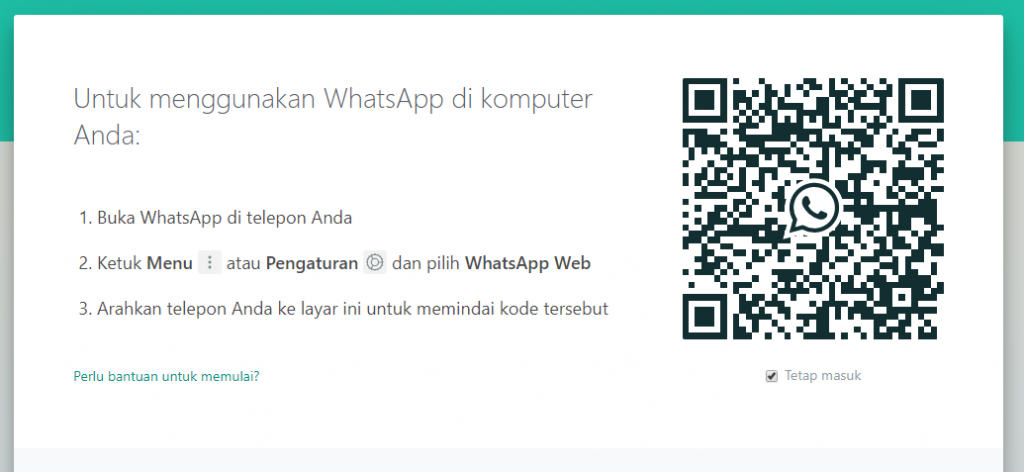
c. Buka aplikasi WA di ponsel Anda dan klik ikon titik 3 di sudut kanan atas
d. Klik menu Whatsapp Web sehingga terbuka kamera pemindai kode QR
e. Scan / pindai kode QR yang ada di Whatsapp Web Browser menggunakan kamera ponsel Anda. Tunggu beberapa saat hingga chat WA Anda terbuka di browser.
f. Jika sudah terbuka, Anda bisa langsung menggunakan WA di komputer / laptop.
Baca Juga : Cara Bikin Toko Online Keren Langsung Di Whatsapp
6. Dark Mode (Mode Gelap)
Akhirnya, fitur yang sudah lama dinanti oleh banyak pengguna Whatsapp diluncurkan.
Fitur terbaru WA, yaitu Dark Mode resmi dirilis pada bulan Maret 2020 dan sudah bisa digunakan oleh pengguna WA di Indonesia.
Fitur ini membuat tampilan WA lebih nyaman dilihat ketika dalam kondisi cahaya rendah. Tidak menyilaukan mata. Selain itu, mode gelap juga lebih menghemat baterai.
Oiya, fitur Dark Mode ini sudah bisa digunakan di Whatsapp Biasa dan juga Whatsapp Bisnis.
Nah, Bagaimana Cara Mengaktifkan Fitur Dark Mode ini?
Ikuti langkah-langkah berikut ini :
a. Pastikan Anda sudah melakukan Pembaruan / Update aplikasi di Play Store
b. Klik menu Setelan
c. Kemudian, klik menu Chat!
Baca Juga : 100 Juta Pertama Dari AdSense, Ini Rahasianya
d. Klik menu Tema!
e. Pilih Mode Gelap dan tekan OK!
f. Hore, Mode Gelap sudah Aktif 😀
Okey Ratakaners, itulah 6 fitur canggih WA yang jarang diketahui orang. Dikarenakan banyak yang tidak tahu, banyak pula yang tidak menggunakan fitur-fitur tersebut.
Bagi Anda yang membutuhkan fitur-fitur tersebut, Anda bisa mulai menggunakannya mulai sekarang. Tinggal aktifkan dan rasakan manfaatnya.
Oke, sampai di sini dulu artikel kita kali ini, semoga informasi ini bermanfaat untuk Anda. Jangan lupa eksplorasi blog Ratakan ini untuk mendapatkan berbagai ilmu-ilmu baru, utamanya seputar bisnis online dan digital marketing.
Baca Juga : Lejitkan Profit Bisnis Anda Dengan Google MyBusiness, Ini Cara Optimasinya

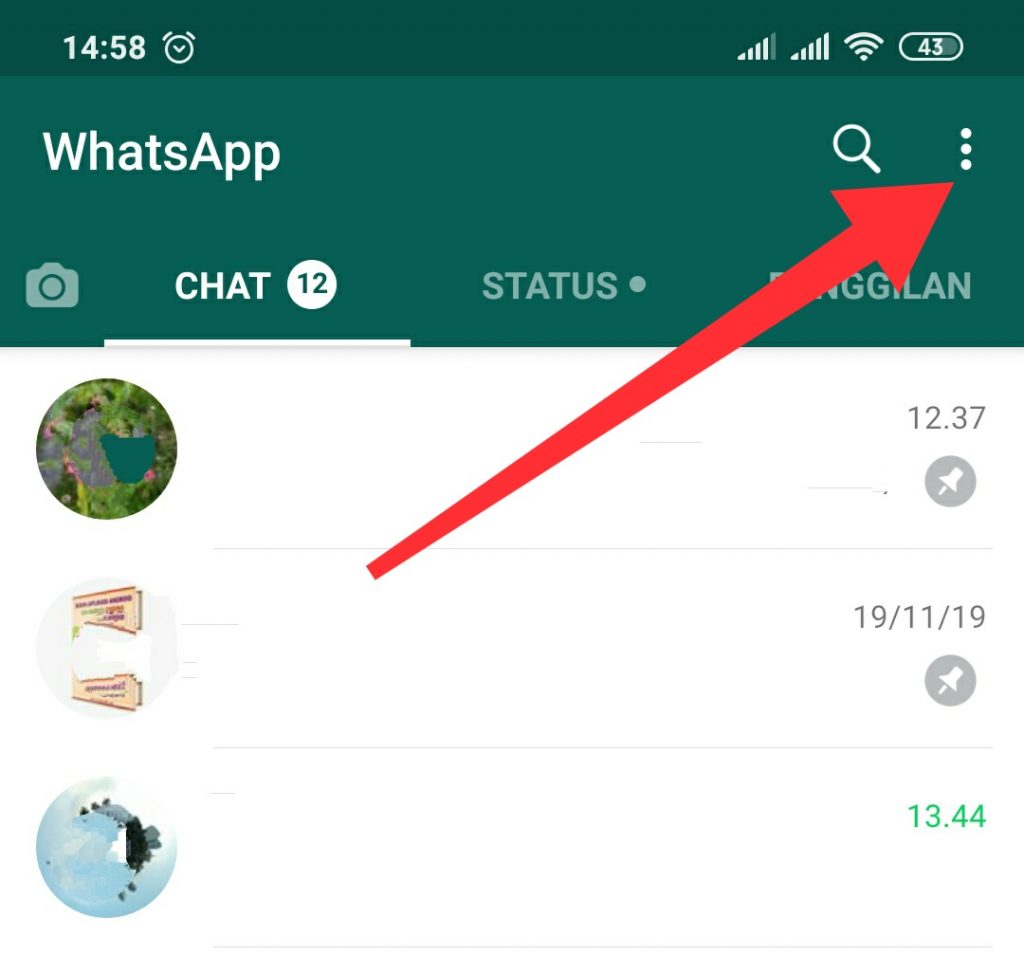
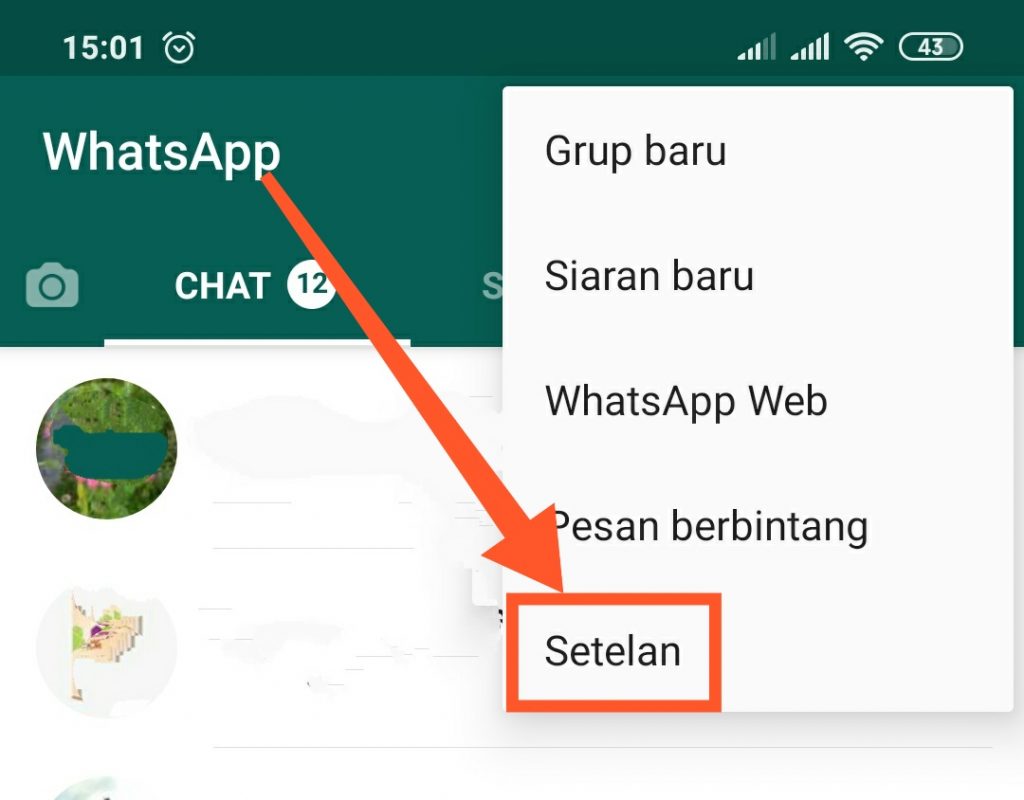

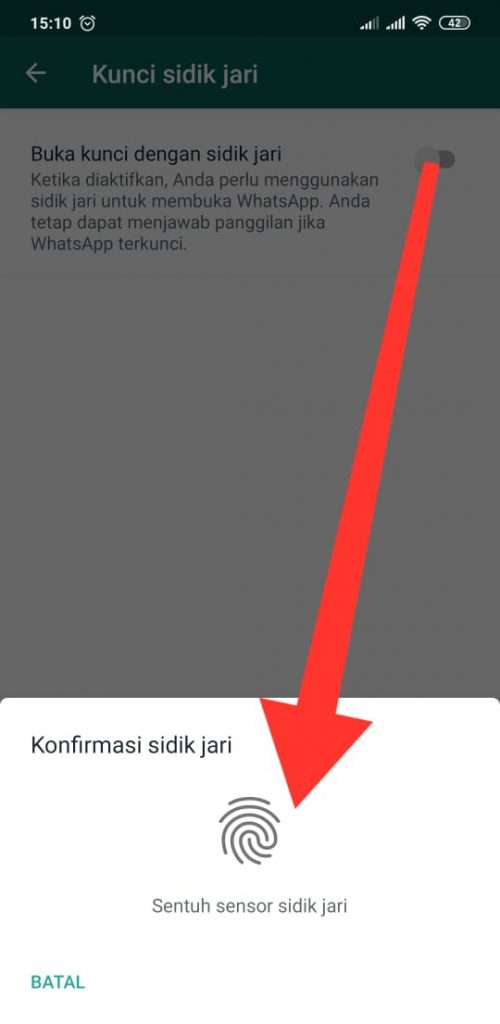
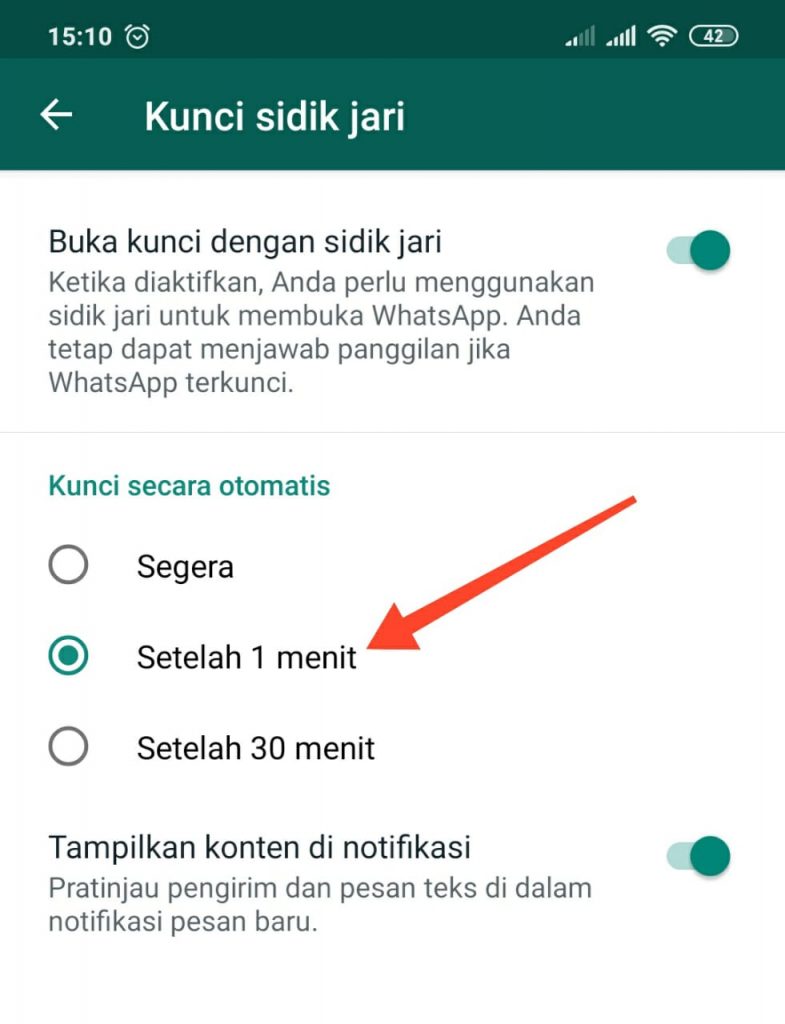
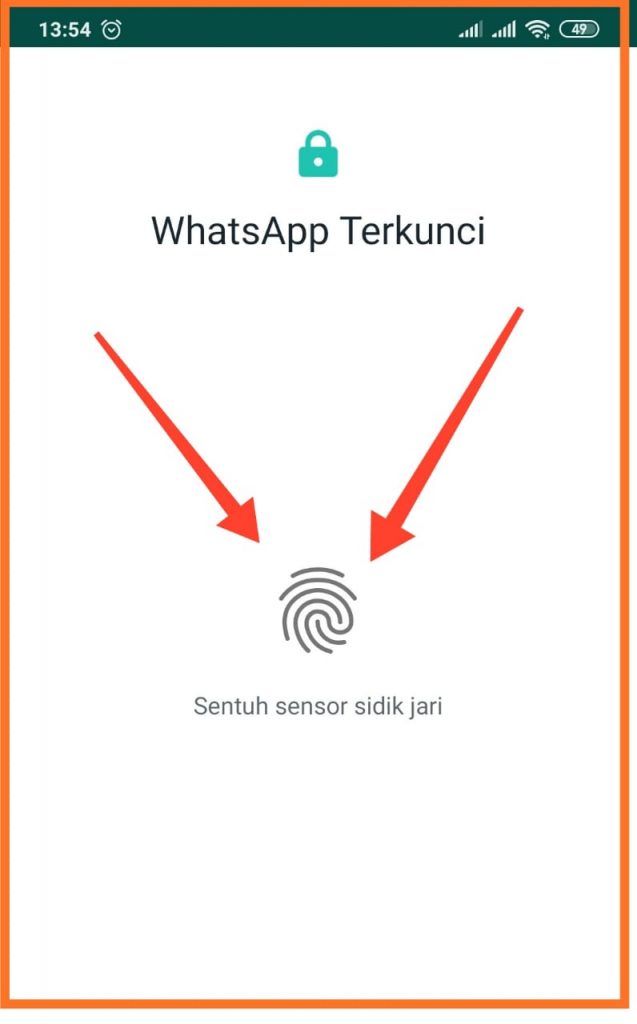

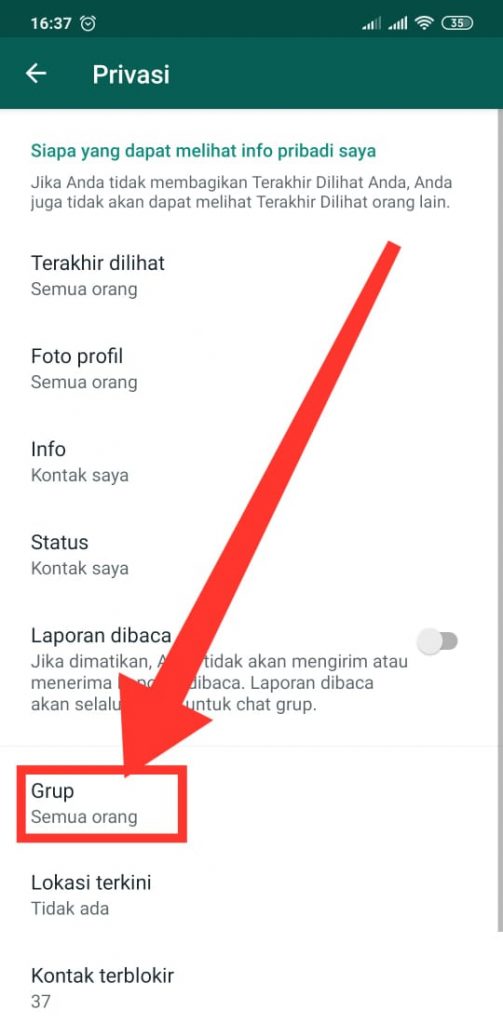
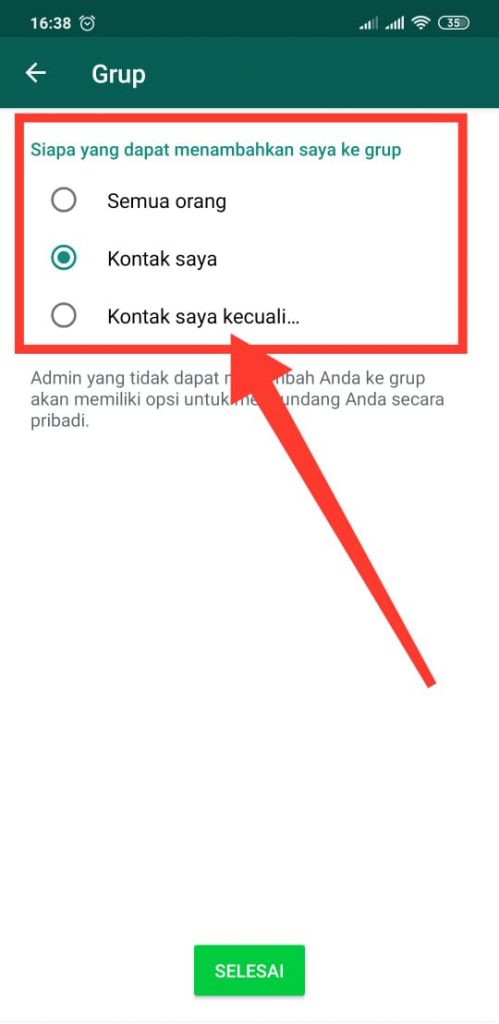
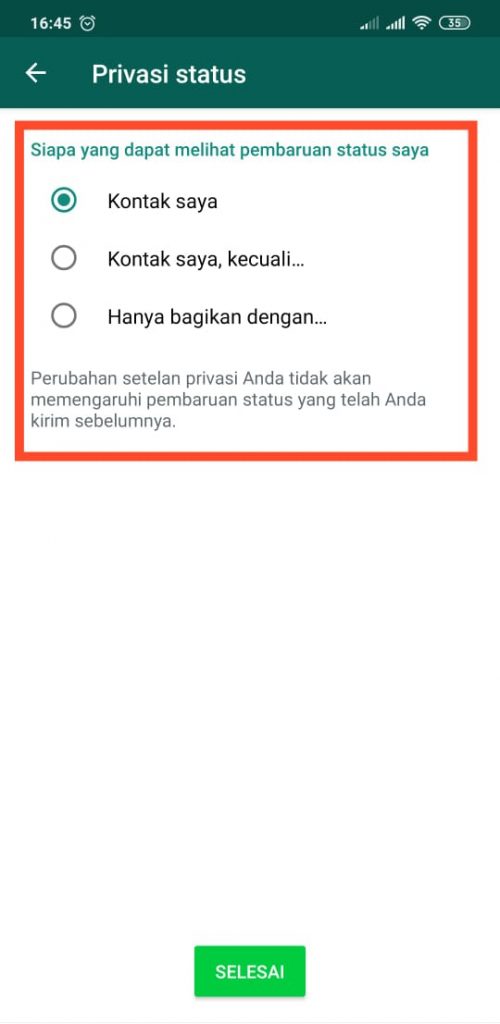
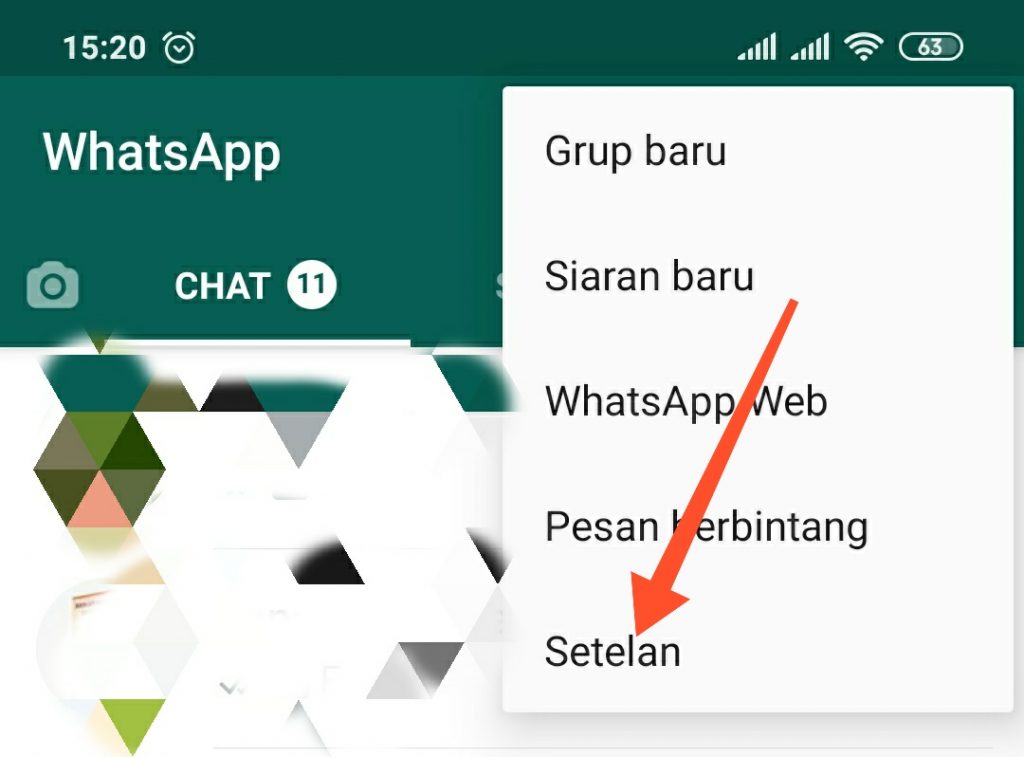
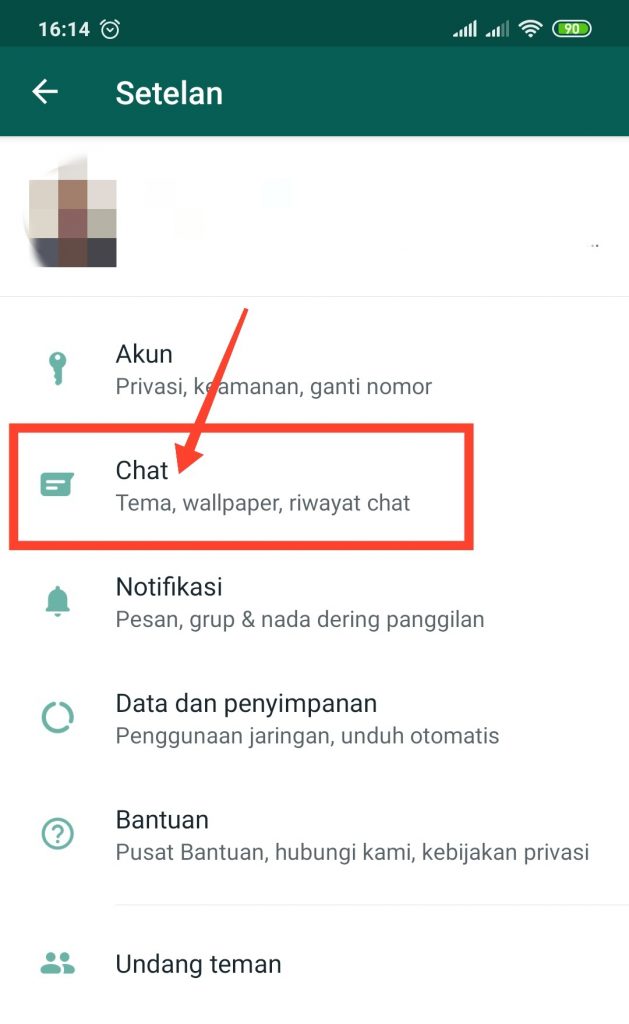
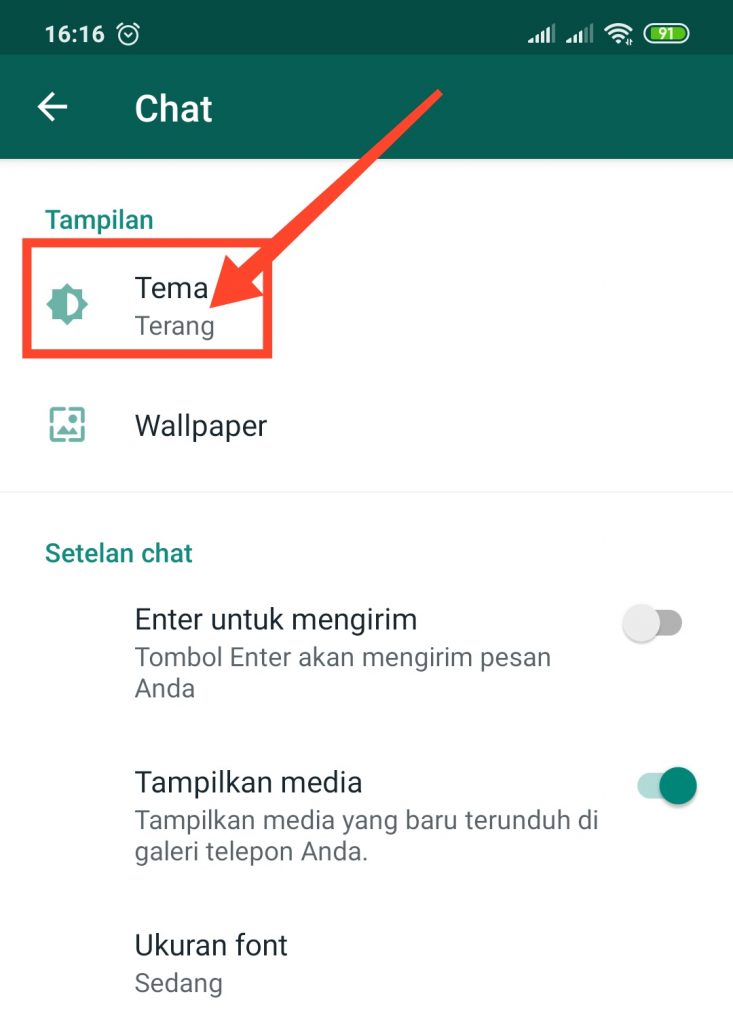

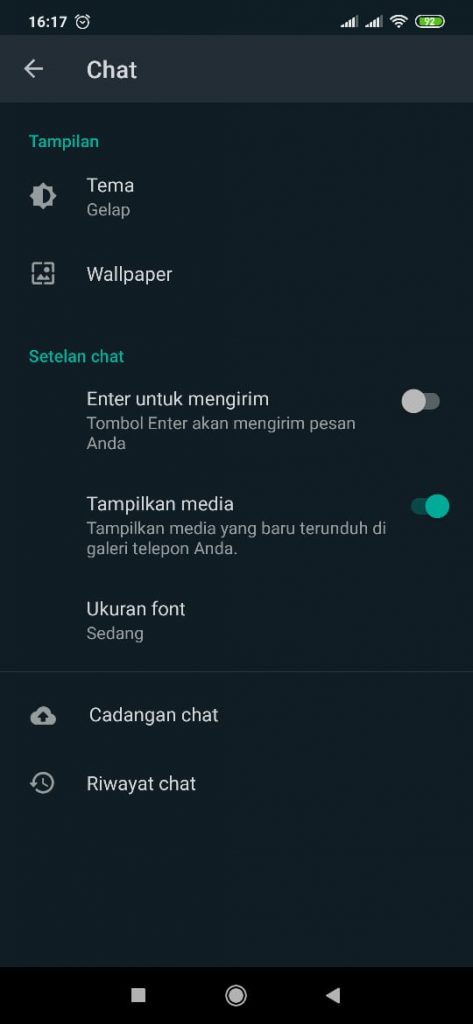
Mantab terima kasih